Jak podłączyć AirPods do Chromebooka
Apple AirPods to wysokiej jakości bezprzewodowe słuchawki Bluetooth(wireless Bluetooth earbuds) przeznaczone do użytku z innymi produktami Apple , takimi jak iPhone lub Mac . Nie są to jednak urządzenia przeznaczone wyłącznie dla systemu iOS, co oznacza, że możesz sparować i używać AirPods z telefonem z Androidem(use AirPods with your Android phone) , komputerem z systemem Windows(Windows PC) lub Chromebookiem(Chromebook) oraz innymi urządzeniami firm innych niż Apple.
Proces parowania może na początku nie być tak intuicyjny, jak w przypadku innych produktów Apple(with other Apple products) , ale będzie o wiele łatwiejszy, gdy poznasz ten proces.

Oto jak podłączyć AirPods do Chromebooka(Chromebook) w zaledwie kilku krokach.
Jak podłączyć AirPods do Chromebooka(How to Connect AirPods to a Chromebook)
Podczas gdy AirPods parują(AirPods) się z praktycznie każdym urządzeniem obsługującym technologię Bluetooth, na urządzeniach innych niż Apple nie uzyskasz wszystkich dołączonych funkcji, które byłyby dostępne w urządzeniu Apple . Takie funkcje obejmują Siri , który nie będzie w stanie odpowiedzieć na twoje prośby, a wskaźnik baterii AirPods nie będzie wyświetlany(AirPods battery indicator won’t display) na twoim urządzeniu.
Jeśli chcesz, możesz pobrać aplikację innej firmy, aby wyświetlić czas pracy baterii na swoim urządzeniu. Na przykład możesz użyć aplikacji takiej jak Assistant Trigger , a następnie dwukrotnie dotknąć elementu dousznego, aby uruchomić Asystenta Google(Google Assistant) .

Przeprowadzimy Cię przez kolejne etapy podłączania AirPods do Chromebooka(Chromebook) , niezależnie od producenta i modelu AirPods , które posiadasz. Pokażemy Ci również, jak odłączyć AirPods od Chromebooka, gdy ich nie używasz.
Przed podłączeniem słuchawek AirPods do Chromebooka(Chromebook) upewnij się, że wszystkie aplikacje wideo lub audio na dowolnym urządzeniu Apple są zamknięte, ponieważ mogą one powodować problemy podczas próby połączenia z Chromebookiem(Chromebook) .
- Aby rozpocząć, włącz ustawienia Bluetooth Chromebooka, aby ułatwić proces parowania. Otwórz Menu na swoim Chromebooku, wybierając ikonę sieci w prawym dolnym rogu ekranu, obok ikony zegara cyfrowego i baterii.

- Z Menu zobaczysz różne opcje, w tym między innymi powiadomienia, Wi(WiFi) -Fi i Bluetooth . Wybierz Bluetooth i włącz połączenie, jeśli jest wyłączone.

- Po włączeniu Bluetooth Chromebook zacznie wyszukiwać znajdujące się w pobliżu urządzenia bezprzewodowe. Miej etui ładujące AirPods z AirPods w środku, ponieważ połączenia Bluetooth mają tendencję do szybkiego rozładowywania baterii.

- AirPods powinny automatycznie pojawić(AirPods) się na liście pobliskich urządzeń bezprzewodowych Chromebooka. Jeśli ich nie widzisz, znajdź przycisk konfiguracji(Setup) z tyłu etui ładującego AirPods , naciśnij go i poczekaj, aż Chromebook wykryje AirPods .
- Przejdź do listy dostępnych urządzeń Bluetooth(Bluetooth Available Devices) na swoim Chromebooku(Chromebook) i wybierz z listy swoje AirPods.
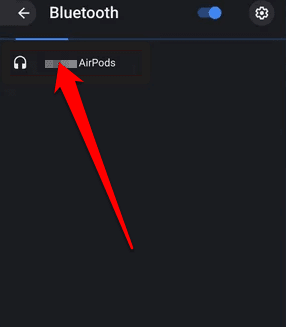
Uwaga(Note) : utrzymuj połączenie Bluetooth AirPods, pozostając w odległości nie większej niż 20 stóp od Chromebooka(Chromebook) , w przeciwnym razie połączenie zostanie przerwane.
- Następnie potwierdź wszystkie monity wyświetlane na Chromebooku(Chromebook) . Po podłączeniu urządzeń dioda LED(LED) na etui ładującym AirPods zmieni kolor na zielony, co oznacza, że są one teraz sparowane z Chromebookiem(Chromebook) . Ponadto stan ustawień Bluetooth Chromebooka(Chromebook) będzie wyświetlany jako Połączony(Connected) .
Udało Ci się podłączyć AirPods do Chromebooka(Chromebook) i możesz dostosować ustawienia dźwięku bezpośrednio z Chromebooka(Chromebook) .
Jak odłączyć AirPods od Chromebooka?(How to Disconnect AirPods From a Chromebook)
Jeśli nie używasz słuchawek AirPods lub chcesz zrobić sobie przerwę od słuchania podcastu(listening to a podcast) lub muzyki, możesz umieścić słuchawki z powrotem w etui i zamknąć pokrywę. Spowoduje to nie tylko odłączenie ich od Chromebooka(Chromebook) , ale także naładowanie ich.

Możesz także odłączyć AirPods od Chromebooka w ustawieniach (Chromebook)Bluetooth laptopa .
- Aby odłączyć urządzenia, wybierz Settings > Bluetooth na Chromebooku(Chromebook) i wyłącz lub wyłącz połączenie Bluetooth , przełączając przełącznik z niebieskiego na czarny.

- Jeśli nie chcesz już sparować AirPods z Chromebookiem(Chromebook) , wybierz ikonę z trzema kropkami obok nazwy AirPods,(AirPods’ name) a następnie wybierz Usuń z listy(Remove from list) .

Alternatywnie możesz nacisnąć mały przycisk parowania z tyłu etui ładującego AirPods (AirPods),(Pair) aby zakończyć proces.

Co zrobić, gdy AirPods wciąż rozłączają się z Chromebookiem(What to Do When Your AirPods Keep Disconnecting From Your Chromebook)
Jeśli słuchawki AirPods ciągle rozłączają się z Chromebookiem(Chromebook) , oto kilka rzeczy do wypróbowania:
- Wyłącz Bluetooth(Turn Bluetooth) na swoim Chromebooku, a następnie włącz go ponownie
- Spróbuj ponownie sparować AirPods z Chromebookiem(Chromebook)
- Uruchom ponownie Chromebooka(Chromebook) , przytrzymując przycisk zasilania(power) , a następnie włączając go ponownie
- Zresetuj swoje AirPods
Aby zresetować AirPods:
- Umieść AirPods w etui ładującym, zamknij pokrywę i odczekaj 30 sekund przed ponownym otwarciem pokrywy.

- Następnie przejdź do ustawień Bluetooth na swoim urządzeniu i odłącz AirPods(AirPods) . Naciśnij(Press) i przytrzymaj przycisk konfiguracji(Setup ) z tyłu etui ładującego AirPods przez około 15 sekund, aż dioda LED(LED) stanu zacznie migać na pomarańczowo.
- Podłącz ponownie AirPods, umieszczając je blisko urządzenia, a następnie wykonaj powyższe kroki parowania.
Łatwe łączenie AirPods i Chromebooka(Easily Connect Your AirPods and Chromebook)
Parowanie AirPods z dowolnym urządzeniem obsługującym technologię Bluetooth nie jest trudne. Mamy nadzieję, że teraz wiesz, jak podłączyć AirPods do Chromebooka(Chromebook) , korzystając z tego przewodnika.
Aby uzyskać więcej przewodników na temat AirPods i ich działania, zapoznaj się z 19 poradami i wskazówkami dotyczącymi AirPods(19 AirPods tips and tricks) , jak zmienić funkcję AirPods(how to change the function of AirPods) i najlepszymi alternatywami AirPods(best AirPods alternatives) , które możesz kupić. Jeśli masz problemy z Chromebookiem(Chromebook) , zapoznaj się z naszym przewodnikiem dotyczącym powerwash (przywracania ustawień fabrycznych) Chromebooka(how to powerwash (factory reset) a Chromebook) .
Related posts
Jak podłączyć AirPods do PS4 lub PS5?
Jak podłączyć Apple AirPods do Roku
Jak sprawdzić baterię AirPods w systemie Android i Windows?
Jak podłączyć AirPods do komputera z systemem Windows 11?
Recenzja książki — przewodnik po systemie Windows 8 „Jak to zrobić”
Jak latać dronem dla początkujących?
Utwórz aplikację Gmail na komputer, korzystając z tych 3 klientów poczty e-mail
Jak otworzyć zablokowany plik, gdy używa go inny program?
Wyłącz kontrolę konta użytkownika (UAC) dla określonej aplikacji
Jak otworzyć plik JAR w systemie Windows
Jak skonfigurować strony wzorcowe w programie Adobe InDesign CC
Jak wyłączyć klawisz Windows
Jak przekonwertować dysk dynamiczny na dysk podstawowy
Odinstaluj i ponownie zainstaluj IE w Windows 7
Jak używać Chromebooka jako drugiego monitora
Jak włączyć uwierzytelnianie Steam Guard
Jak otworzyć pliki DDS w systemie Windows 10?
Jak konwertować pliki IMG do ISO
Instalowanie wtyczek GIMP: poradnik
8 najlepszych pomysłów technicznych na radzenie sobie z samoizolacją
